如何在 WordPress 的評論表單中添加自定義字段
已發表: 2022-07-17您想在 WordPress 評論表單中添加自定義字段嗎?
默認的 WordPress 評論表單有四個字段(名稱、電子郵件、網站和消息)。 但有時您可能想要添加其他字段,例如評分、複選框選項等。
在本文中,我們將向您展示如何通過添加自定義字段來自定義 WordPress 中的評論表單。
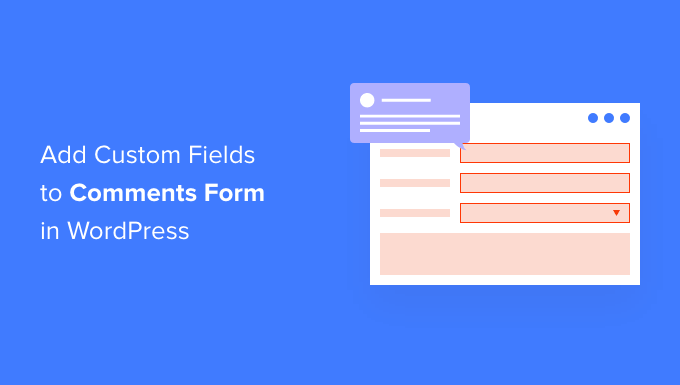
為什麼要在 WordPress 的評論表單中添加自定義字段?
默認情況下,WordPress 評論表單會詢問訪問者的姓名、電子郵件地址和網站。 它還有一個人們可以輸入評論的區域,以及一個複選框,訪問者可以使用它來保存他們的個人信息,以備下次發表評論時使用。
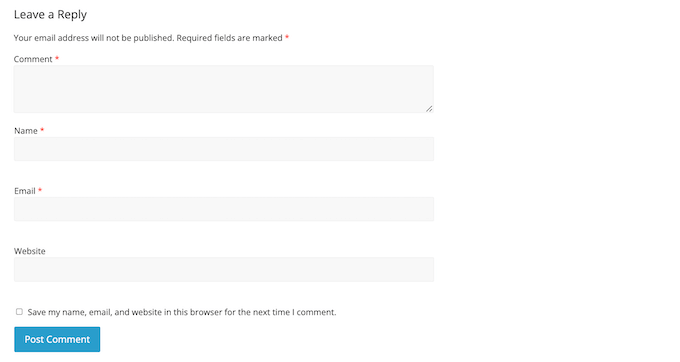
對於大多數 WordPress 網站來說,這是完美的。 但是,有時您可能希望自定義 WordPress 評論表單以從訪問者那裡收集更多信息。
這可以幫助您更多地了解訪問您的 WordPress 博客的人,從而為他們提供更好的體驗。
自定義字段還可以使您的評論部分更具吸引力和活力。 例如,您可能會向訪問者詢問會在您網站的評論部分引發討論和辯論的信息。
或者,如果您使用評論進行評論,那麼您可能希望用戶在評論中添加評分。
話雖如此,讓我們看看如何將自定義字段添加到 WordPress 網站上的標準評論表單中。
如何自定義 WordPress 評論表單
將自定義字段添加到 WordPress 評論表單的最簡單方法是使用 WordPress 評論字段插件。
該插件允許您向評論表單添加一系列不同的字段,包括複選框、單選按鈕和下拉菜單。
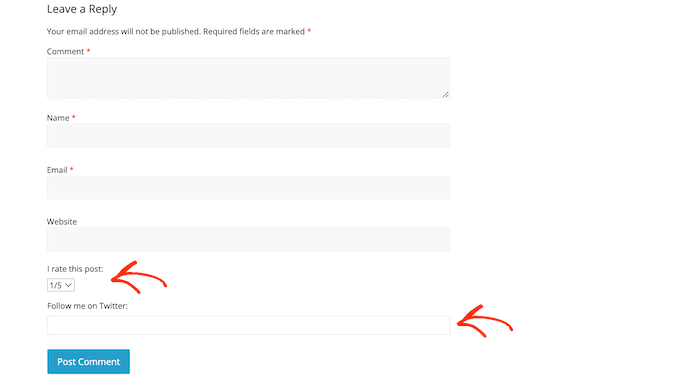
訪問者在自定義字段中輸入的所有信息都將作為他們發布的評論的一部分出現。
這就是為什麼最好避免使用自定義評論字段來收集訪問者的敏感信息的原因。
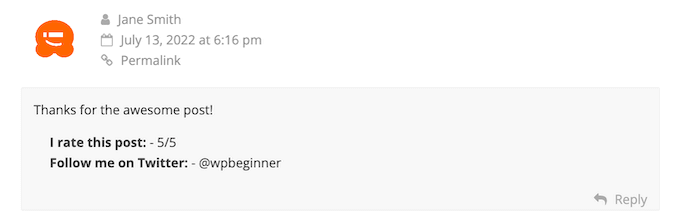
首先,您需要安裝並激活WordPress 評論字段插件。 有關更多詳細信息,請參閱我們的關於如何安裝 WordPress 插件的指南。
激活後,轉到評論»評論字段。 要將自定義字段添加到您的評論表單,只需單擊“添加字段”按鈕。
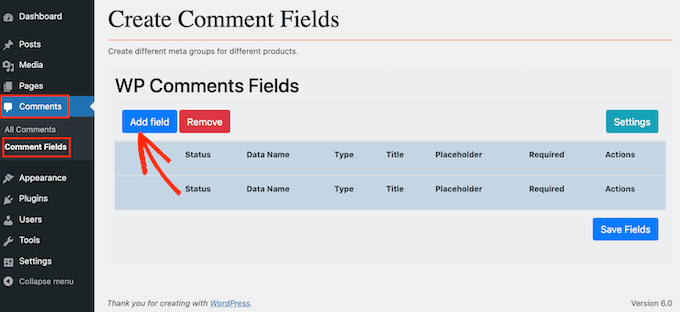
您現在可以選擇要添加到自定義 WordPress 評論表單的字段類型。
您的選擇包括文本字段、複選框和單選按鈕。
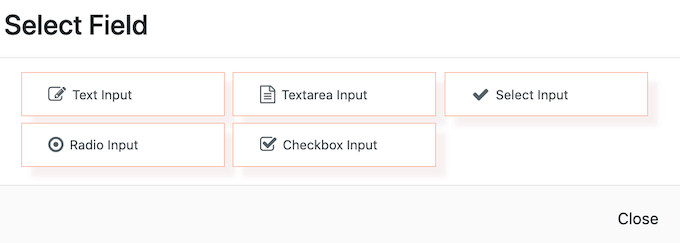
完成此操作後,您將看到可以配置自定義字段的其他設置。
首先,您需要創建一個標籤。 這將出現在您的自定義評論字段上方,並讓訪問者知道您希望他們輸入哪些信息。
您可以在“標題”字段中輸入您的標籤。 當您鍵入時,插件將自動填寫“數據名稱”字段。
數據名稱將幫助您在其他位置使用此信息時識別此信息,例如在您設置的任何電子郵件通知中。
如果您想使用不同的值,則只需更改“數據名稱”字段中的文本。
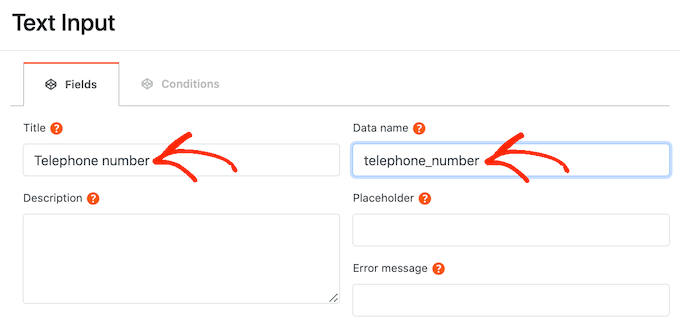
完成後,您可以在“描述”字段中鍵入可選描述。
這將顯示在字段標題旁邊。 考慮到這一點,您可以使用描述來提供有關自定義字段的一些額外信息,例如為什麼您需要訪問者提供此信息。
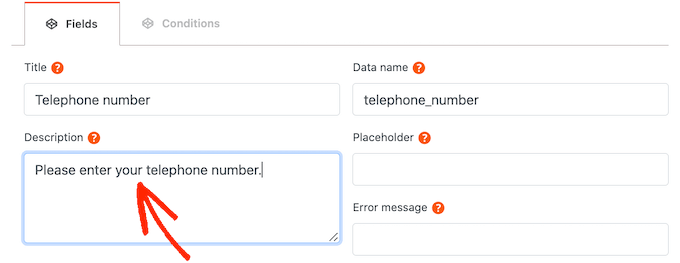
您還可以設置訪問者可以在自定義字段中輸入多少字符的最小和最大限制。
通過這種方式,您可以鼓勵訪問者輸入正確的信息,同時幫助打擊 WordPress 中的垃圾評論。 例如,如果您正在創建一個自定義字段,訪問者可以在其中輸入他們的電話號碼,那麼設置最大和最小限制是有意義的。
要設置這些可選限制,請在“最大長度”和“最小長度”框中鍵入您的值。
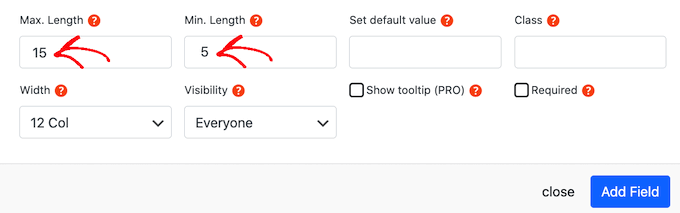
默認情況下,訪問您網站的每個人都會在您的 WordPress 自定義評論表單中看到這個額外的字段。

但是,有時您可能只想向具有特定用戶角色的人顯示自定義字段。 例如,如果您創建了一個 WordPress 會員網站,那麼您可能希望僅向註冊會員顯示您的自定義字段。
要將此字段限制為成員或客人,只需打開“可見性”下拉菜單,然後單擊“僅限成員”或“僅限客人”。
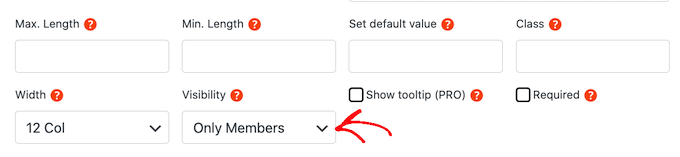
另一種選擇是僅向具有特定用戶角色的人顯示自定義字段。
為此,請打開“可見性”下拉菜單,然後單擊“按角色”。 這會添加一個新字段,您可以在其中鍵入用戶角色。 要添加多個用戶角色,只需用逗號分隔每個角色。
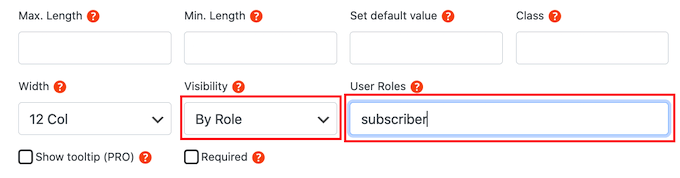
在訪問者開始輸入自定義字段之前,您可能希望顯示一個佔位符值。 這可以幫助人們了解他們需要在自定義評論字段中輸入哪些信息。
您可以在“佔位符”字段中輸入佔位符值。
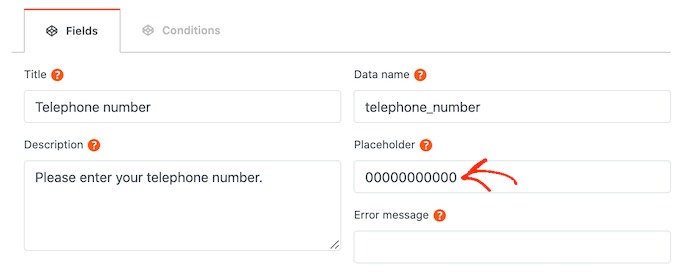
如果訪問者沒有在自定義字段中輸入任何內容,那麼您可能希望使用默認值。 例如,您可以創建一個默認設置為“退出”的複選框。
您可以在“設置默認值”字段中鍵入默認值。
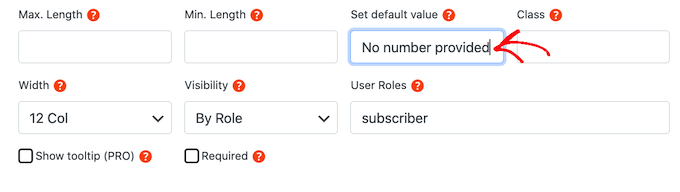
默認情況下,您的自定義評論字段被標記為可選。 但是,您可以將該字段設為必填,以便訪問者在未填寫此字段的情況下無法提交評論。
要對您的自定義 WordPress 評論表單進行此更改,只需繼續並選中“必填”框。
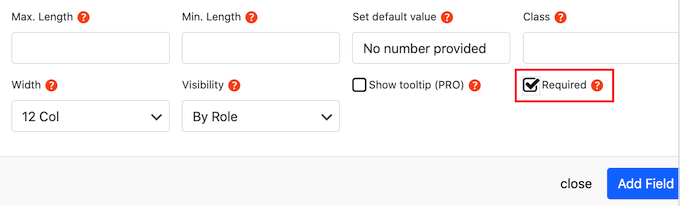
某些自定義字段具有您可以配置的額外設置。
如果您要創建“選擇輸入”、“無線電輸入”或“複選框輸入”字段,請確保單擊“添加選項”選項卡。
在這裡,您可以創建訪問者可以選擇的所有選項。 例如,您可以為自定義復選框字段創建“是”和“否”選項。
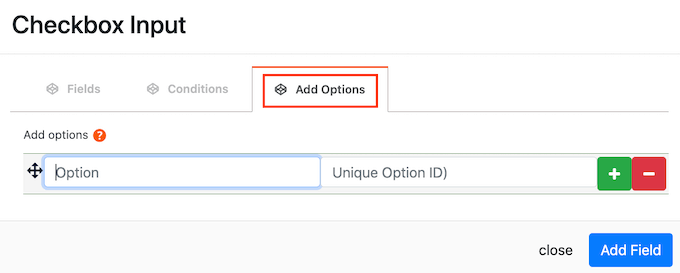
要創建一個選項,只需輸入將顯示給訪問者的文本。
要添加另一個選項,請繼續並單擊 + 按鈕,然後輸入您要使用的文本。
您可以按照上述相同的過程向 WordPress 自定義評論表單添加任意數量的選項。
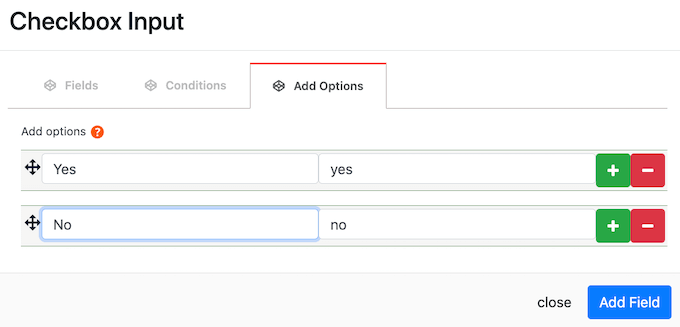
當您對創建的選項感到滿意時,只需單擊“添加字段”按鈕。
彈出窗口現在將關閉,您將在 WordPress 儀表板的評論 » 評論字段部分中看到新的自定義字段。
您現在可以按照上述相同的過程向您的自定義 WordPress 評論表單添加更多字段。
當您準備好將自定義字段添加到評論表單時,請確保將其“狀態”滑塊設置為“打開”。
然後,您可以繼續並單擊“保存字段”按鈕。
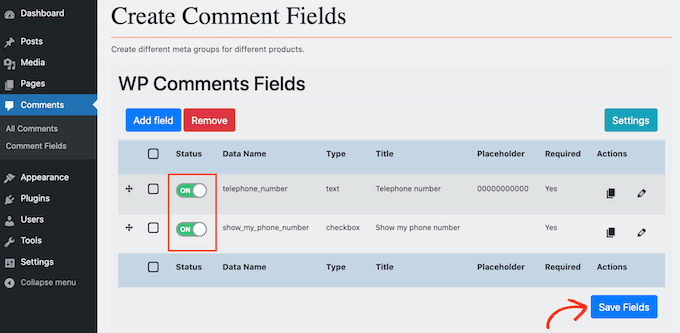
現在,如果您訪問您的網站,您將在自定義 WordPress 評論表單中看到額外的字段。
如果您想在任何時候從評論表單中刪除自定義字段,那麼只需返回評論»評論字段。
然後,您可以找到要刪除的自定義字段,然後單擊其側邊以顯示紅色的“關閉”標籤。
完成後,只需單擊“保存字段”按鈕。
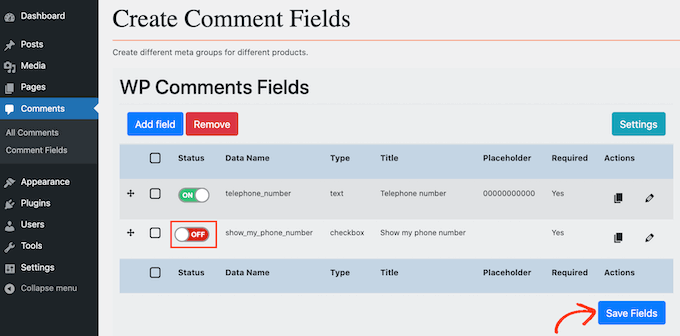
現在,如果您檢查您的網站,您會發現此自定義字段已從 WordPress 評論表單中消失。
我們希望本文能幫助您了解如何在 WordPress 的評論表單中添加自定義字段。 您還可以瀏覽我們關於最佳會員插件以及如何在 WordPress 中創建聯繫表格的指南。
如果您喜歡這篇文章,請訂閱我們的 YouTube 頻道以獲取 WordPress 視頻教程。 您也可以在 Twitter 和 Facebook 上找到我們。
